- ผู้เขียน Jason Gerald [email protected].
- Public 2023-12-16 11:42.
- แก้ไขล่าสุด 2025-01-23 12:49.
เมื่อคุณปิดเสียง iPhone คุณจะป้องกันไม่ให้บุคคลอื่นฟังเสียงที่มาจากโทรศัพท์ของคุณ ฟีเจอร์นี้มีประโยชน์เมื่อคุณอยู่ในพื้นที่ที่มีเสียงดังซึ่งคุณไม่ได้ยินกัน หรือเมื่อคุณแน่ใจว่าคุณจะไม่คุยกันเป็นเวลานาน กระบวนการปิดเสียงอื่นๆ บน iPhone จะแตกต่างกันไป ขึ้นอยู่กับเสียง
ขั้นตอน
วิธีที่ 1 จาก 2: ปิดเสียง iPhone
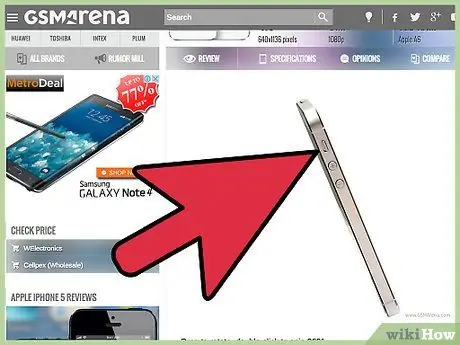
ขั้นตอนที่ 1. ใช้ปุ่มเพื่อปิดเสียงเรียกเข้าอย่างรวดเร็ว
หากคุณต้องการปิดเสียงเรียกเข้าทันที ให้เลื่อนสวิตช์เหนือปุ่มปรับระดับเสียงที่ด้านซ้ายของโทรศัพท์ หากปุ่มที่เกี่ยวข้องแสดงเป็นสีแดง แสดงว่าปิดเสียงแล้ว
โปรดทราบว่าวิธีนี้จะปิดเสียงเสียงเรียกเข้าและการแจ้งเตือนเท่านั้น วิธีนี้จะไม่ปิดเสียงอื่นๆ ที่สร้างโดย iPhone เช่น เพลงหรือการปลุก
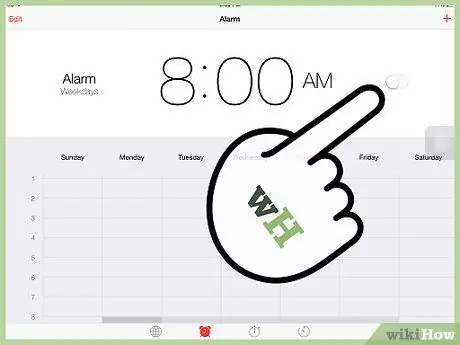
ขั้นตอนที่ 2 ปิดเสียงปลุกโดยปิด
การตั้งค่า iPhone เป็นโหมดเงียบโดยใช้ปุ่มต่างๆ จะไม่ส่งผลต่อเสียงเตือนที่ตั้งไว้ ระดับเสียงปลุกเชื่อมโยงกับระดับเสียงริงโทน ดังนั้นเสียงนาฬิกาปลุกจะลดลงด้วยปุ่มปรับระดับเสียง แต่ไม่สามารถปิดเสียงได้
คุณสามารถปิดการปลุกได้โดยเปิดแอพ Clock เลือกป้ายกำกับ Alarms และปิดการปลุก
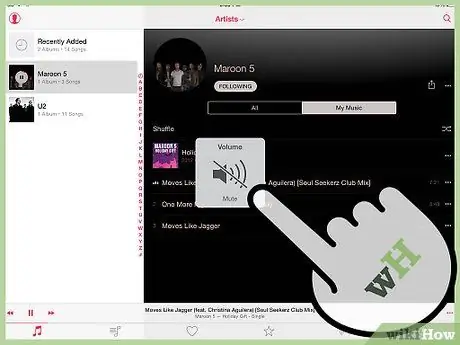
ขั้นตอนที่ 3 ปิดเสียงเพลงโดยเปิดลงในขณะที่กำลังเล่นอยู่
เพลงจะไม่ได้รับผลกระทบจากปุ่มปิดเสียง ดังนั้นคุณต้องปิดเสียงโดยใช้ปุ่มปรับระดับเสียงหรือตัวเลื่อนระดับเสียงในแอปเพลง ลดเสียงเพลงลงจนหมด
ขณะเล่นเพลง ปุ่มปรับระดับเสียงจะส่งผลต่อระดับเสียงเพลง ไม่ใช่ระดับเสียงของเสียงเรียกเข้า
วิธีที่ 2 จาก 2: ปิดเสียงตัวเองระหว่างการโทร
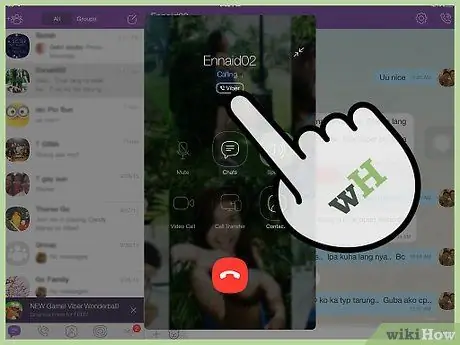
ขั้นตอนที่ 1. โทรออกหรือรับสายตามปกติ
คุณสามารถปิดเสียงการโทรทั้งหมดโดยใช้ iPhone ของคุณ
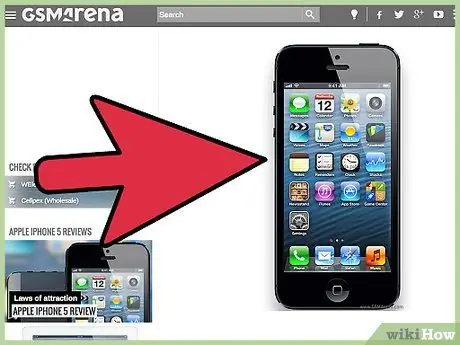
ขั้นตอนที่ 2. เก็บ iPhone ให้ห่างจากศีรษะ
ด้วยวิธีนี้หน้าจอโทรศัพท์จะทำงานได้เนื่องจาก iPhone ตรวจไม่พบโทรศัพท์ที่ถือใกล้กับหูอีกต่อไปเพื่อป้องกันการกดปุ่ม
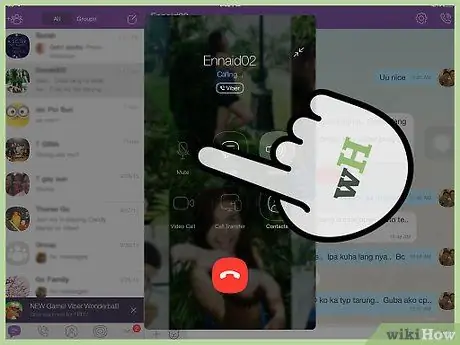
ขั้นตอนที่ 3 แตะปุ่ม " ปิดเสียง " เพื่อปิดเสียงการโทร
ปุ่ม " ปิดเสียง " ดูเหมือนไมโครโฟนถูกตัด การปิดเสียงการโทรจะปิดเสียงไมโครโฟนของ iPhone คุณยังคงได้ยินคนที่คุณกำลังพูดอยู่ แต่เขาไม่ได้ยินคุณ
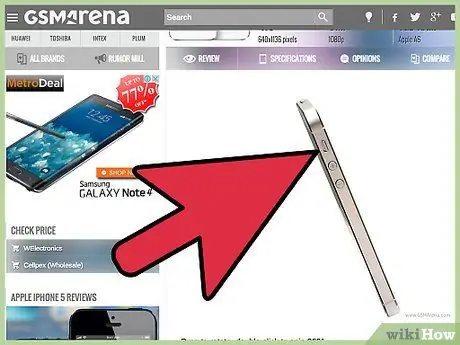
ขั้นตอนที่ 4. กดปุ่ม "ปิดเสียง" ค้างไว้เพื่อพักสาย
การดำเนินการนี้จะพักสายเพื่อให้คุณสามารถเรียกดูโทรศัพท์หรือโทรออกได้
เครือข่ายมือถือบางเครือข่ายไม่รองรับการพักสาย
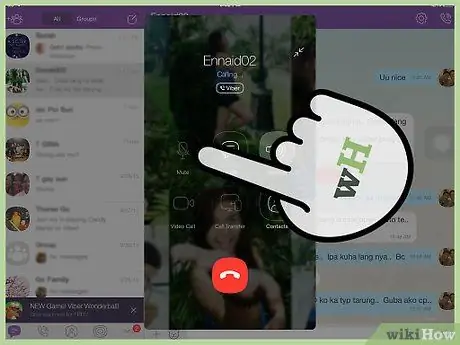
ขั้นตอนที่ 5. แตะปุ่ม "ปิดเสียง" อีกครั้งเพื่อปิดเสียงการโทรหรือพักสาย
หากไม่ปิดเสียง บุคคลอื่นจะสามารถได้ยินคุณอีกครั้ง






